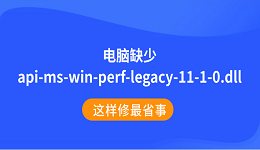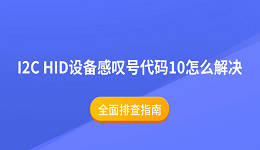为了确保电脑硬件与操作系统之间的良好协作,驱动程序(Driver)的更新尤为关键。驱动程序是连接硬件与操作系统的软件桥梁,定期更新驱动可以提升性能、修复漏洞、增强稳定性,甚至带来新功能。那么,普通用户该如何更新电脑的驱动程序呢?以下是详细的步骤与建议。

一、了解驱动更新的必要性
驱动更新的主要目的是:
1. 提升硬件性能:例如显卡驱动的更新可以提高游戏帧率。
2. 修复BUG和安全漏洞:厂商会不断修复已知问题,防止系统出错或遭受攻击。
3. 兼容新系统或软件:驱动更新可确保新版本操作系统或程序能够顺利运行。
因此,及时更新驱动是保障电脑稳定运行的重要措施。
二、更新驱动的几种常用方法
1. 使用驱动人生
一些软件如驱动人生,提供一键扫描和更新功能。优点是便捷,能同时更新多个驱动。操作步骤如下:

 好评率97%
好评率97%  下载次数:4761143
下载次数:4761143 点击上方下载按钮安装打开“驱动人生”切换到-驱动管理栏目,点击立即扫描选项;
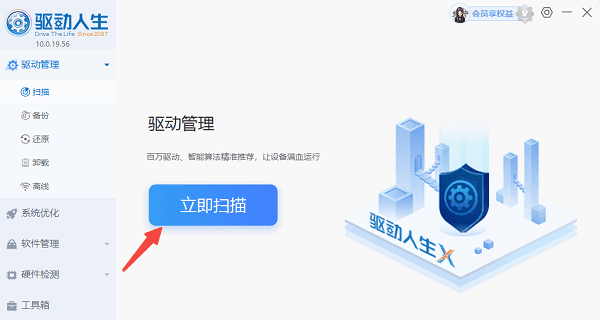
如果发现驱动有问题,点击“一键修复”,软件会自动下载安装最适合的驱动程序,确保电脑稳定运行。
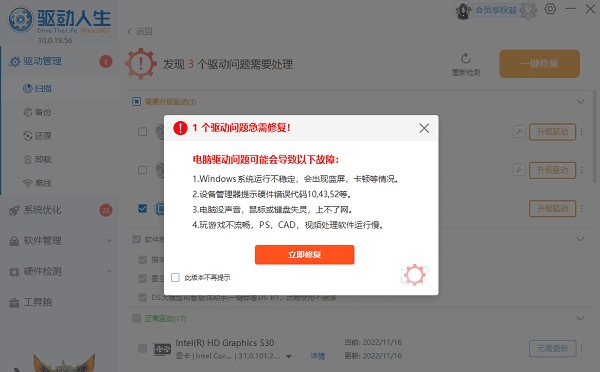
2. 使用 Windows 系统自带的更新工具
Windows 10/11 提供了自动驱动更新功能:
打开“设置” → “更新和安全” → “Windows 更新”。
点击“检查更新”,系统会自动查找可用的驱动更新并安装。
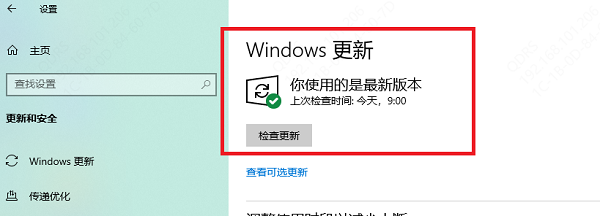
这种方式适合大多数用户,操作简单,但驱动版本可能不是最新的版本。
3. 通过设备管理器更新驱动
这是另一种手动方法:
右键点击“此电脑”,选择“管理”→“设备管理器”。
找到需要更新驱动的设备(如“显示适配器”下的显卡),右键选择“更新驱动程序”。
选择“自动搜索更新的驱动程序软件”,系统会查找并安装更新。
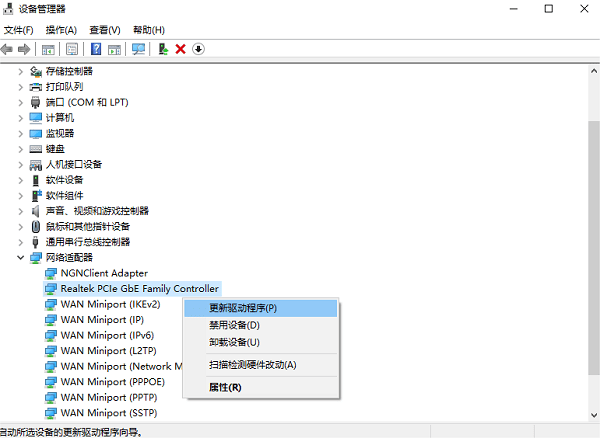
如果你已经下载了驱动安装包,也可以选择“浏览计算机以查找驱动程序”。
4. 访问硬件厂商官网
这是获取最新驱动最可靠的方法,适用于显卡、声卡、主板芯片组等:
访问厂商官网;
进入“支持”或“下载”页面;
选择你的设备型号和操作系统;
下载最新驱动程序;
双击运行安装程序,按照提示完成安装。
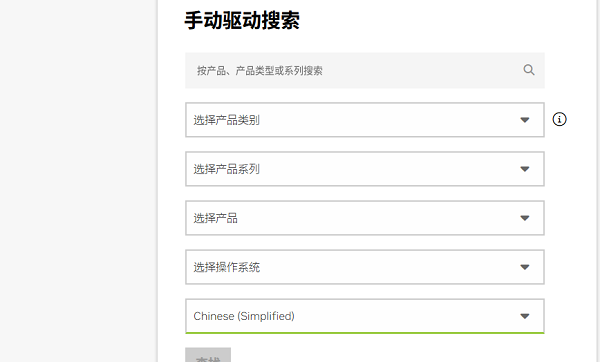
三、注意事项与建议
1. 驱动不是越新越好:某些更新可能带来不稳定,特别是在旧硬件上。建议仅在遇到问题或有特殊需求时更新。
2. 备份驱动或创建还原点:更新前可用系统还原功能备份当前状态,出现问题时能快速恢复。
驱动更新虽然听起来技术性较强,但实际上操作并不复杂。如果你希望电脑运行更加顺畅稳定,不妨定期打开“驱动人生”检查并更新关键硬件的驱动程序。合理更新,不仅能提升体验,也能延长设备寿命。